Le ERR_SSL_PROTOCOL_ERROR dans WordPress : comment le réparer pour de bon
Publié: 2021-12-02Au début du Web, la sécurité n'était pas une préoccupation majeure. Cependant, à mesure que de plus en plus d'informations circulent sur Internet, il existe un besoin nécessaire de sécurité personnelle et informatique. Cependant, les protocoles que nous avons mis en place pour aider seront parfois défaillants. Cela pourrait produire le ERR_SSL_PROTOCOL_ERROR dans votre navigateur.
Pour lire entre les lignes, un point de terminaison ne peut pas vérifier qu'une connexion est sécurisée alors qu'elle devrait l'être. En tant que tel, vous verrez l'erreur. Il peut s'agir d'un problème lié à votre navigateur ou au serveur Web, bien que vous souhaitiez effectuer un travail de détective pour en trouver la cause.
Dans cet article, nous allons examiner le ERR_SSL_PROTOCOL_ERROR et découvrir comment le corriger. Avant cela, parlons de ce qui cause l'erreur en premier lieu et du contexte des connexions sécurisées.
Une introduction aux connexions sécurisées de sites Web
Pour ceux qui ne le savent pas, une grande partie d'Internet fonctionne sur des connexions sécurisées. Des protocoles sont en place pour garantir que les données circulant entre le client (c'est-à-dire votre ordinateur) et le serveur (c'est-à-dire le serveur Web) sont à l'abri des intentions malveillantes.
Vous entendrez souvent parler des connexions HTTPS (HyperText Transfer Protocol Secure), et il s'agit de la norme typique pour le Web. Bien que Secure Sockets Layers (SSL) soit le terme le plus courant pour le protocole sécurisé dans HTTPS, il s'agit d'une technologie dépréciée. Au lieu de cela, Transport Layer Security (TLS) est la norme, même si vous verrez souvent une référence interchangeable à SSL.
De manière générale, ces protocoles se combinent pour chiffrer les données à une extrémité, les protéger des intentions malveillantes tout au long du pipeline et les « déverrouiller » à l'autre extrémité. Vous saurez si un site utilise HTTPS, car le nom de domaine l'indiquera de manière explicite. De plus, presque tous les navigateurs afficheront une icône "cadenas" comme notification visuelle :
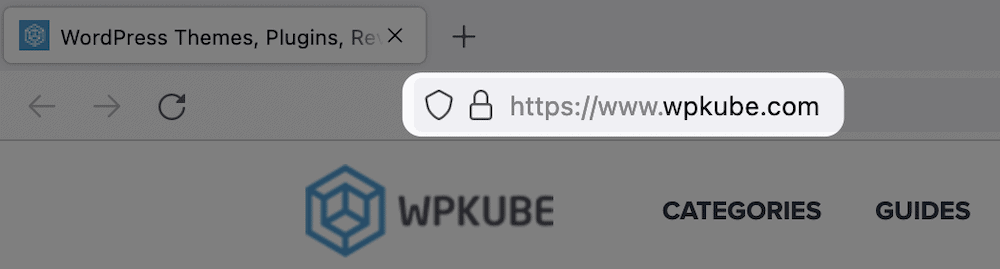
Afin d'activer HTTPS (et donc une connexion sécurisée), vous devez avoir un certificat installé sur votre site. Dans la section suivante, nous verrons comment cela affecte l'accès à votre site.
Qu'est-ce que ERR_SSL_PROTOCOL_ERROR dans WordPress
Pendant que nous appelons cela ERR_SSL_PROTOCOL_ERROR , les navigateurs utiliseront des noms différents. Par exemple, les navigateurs basés sur Chromium (tels que Chrome lui-même et Brave) afficheront l'erreur comme indiqué, mais Firefox affiche une version différente de l'erreur :
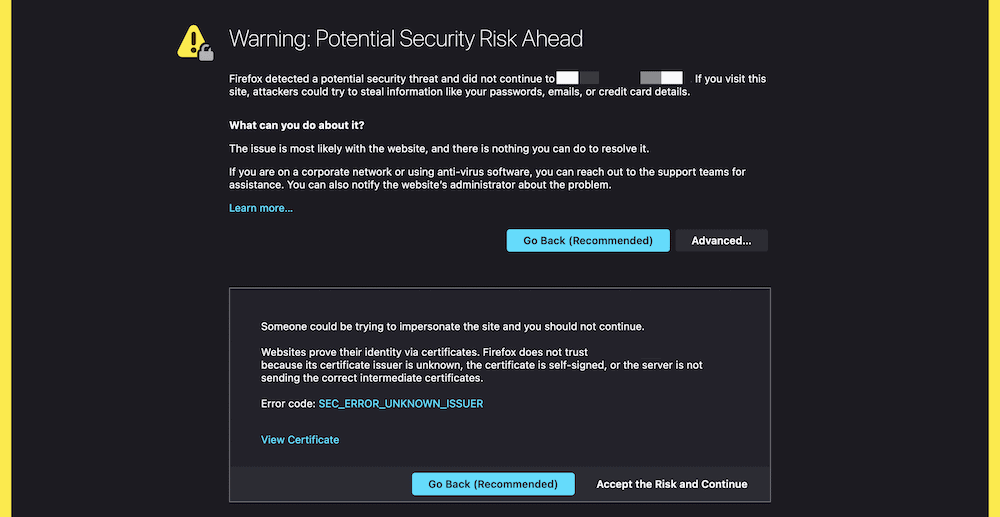
Vous obtiendrez également de nombreuses informations à l'écran pour vous aider à diagnostiquer le problème (contrairement aux autres navigateurs).
En général, l'erreur concerne un serveur ou un ordinateur côté client incapable de vérifier la sécurité du site Web à l'aide du certificat SSL. L'une ou l'autre extrémité de la connexion peut provoquer l'erreur, bien qu'en tant qu'utilisateur final, vous ne puissiez pas faire grand-chose si le problème vient du site.
Pour résumer, le ERR_SSL_PROTOCOL_ERROR n'est pas un problème avec un site Web WordPress en soi , mais avec les protocoles qui déterminent sa sécurité. Même ainsi, vous pouvez prendre des mesures pour y remédier.
Comment réparer le ERR_SSL_PROTOCOL_ERROR dans WordPress (6 méthodes)
Le ERR_SSL_PROTOCOL_ERROR est unique en ce sens que vous n'avez pas à creuser dans les paramètres ou les fichiers principaux de votre site pour le réparer. Nous allons aborder ce correctif en tant qu'utilisateur final, pour des raisons que notre première méthode expliquera.
Pour l'instant, résumons les méthodes sur lesquelles nous allons nous concentrer :
- Contactez le site pour leur faire savoir qu'il y a une erreur.
- Vérifiez votre certificat SSL et vos paramètres.
- Vérifiez les paramètres d'heure et de date de votre système.
- Mettez à jour votre système d'exploitation (OS) et votre navigateur.
- Effacez les cookies et le cache de votre navigateur.
- Désactivez les extensions de votre navigateur.
Les deux premières méthodes couvriront une situation où le serveur (c'est-à-dire le site) est la cause de l'erreur. À partir de là, nous verrons ce qu'un utilisateur final peut faire pour résoudre le problème ERR_SSL_PROTOCOL_ERROR .
1. Contactez le site pour leur faire savoir
Si vous êtes un utilisateur final qui rencontre le ERR_SSL_PROTOCOL_ERROR , cela peut être frustrant, car vous voyez une erreur "au niveau du serveur" sur le front-end, ce qui érode l'expérience utilisateur (UX).
Néanmoins, si vous naviguez sur un site et voyez l'erreur, il n'y a qu'une chose que vous pouvez faire dans cette situation : contacter le site en question. Bien sûr, vous ne pourrez peut-être pas le faire sans accès au site, mais il devrait y avoir d'autres canaux à explorer.
Par exemple, le site aura probablement des canaux de médias sociaux. Si les messages directs (DM) sont ouverts, c'est encore mieux. Tout ce qu'il faut, c'est un message rapide et une capture d'écran si vous le pouvez pour le leur faire savoir.
Vous pouvez également rechercher le domaine dans la base de données WHOIS :
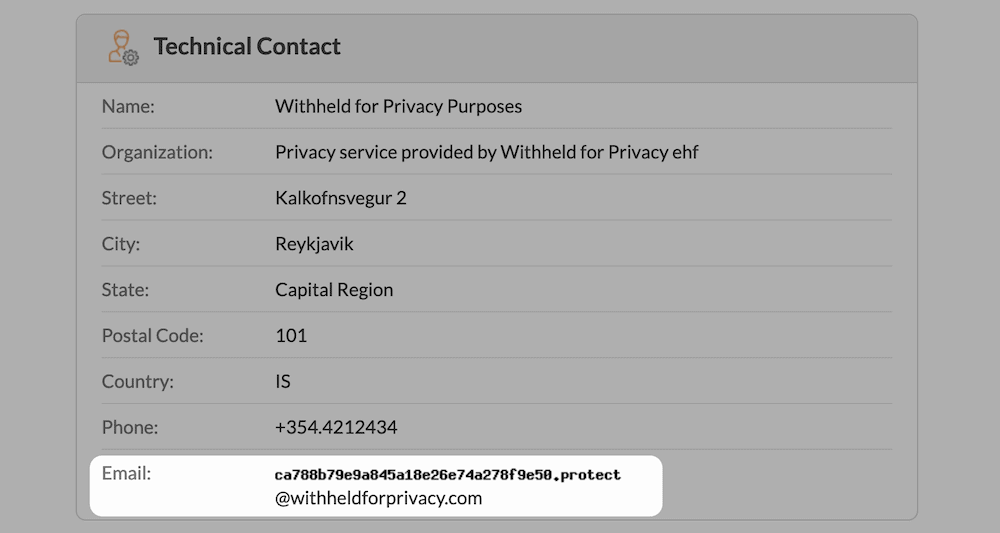
Cela fera apparaître un certain niveau d'informations de contact pour le domaine. Par exemple, il y a souvent un « contact technique », et c'est l'adresse e-mail idéale à utiliser. Le plus souvent, vous remarquerez que le domaine bénéficiera d'une protection de la vie privée et, en tant que tel, l'e-mail n'aura pas l'air typique. La bonne nouvelle est que vous pouvez toujours envoyer un message au site via cette adresse - il leur sera transmis après filtrage.
Une fois que vous avez envoyé un message ou un e-mail, votre travail pour notifier le site en tant qu'utilisateur final est terminé. Cependant, vous aurez encore quelques vérifications à effectuer, et nous en reparlerons dans quelques minutes.
2. Vérifiez votre certificat SSL et vos paramètres
Si vous êtes un propriétaire de site qui rencontre le ERR_SSL_PROTOCOL_ERROR , vous devez travailler vite. D'autant plus si un utilisateur vous signale le problème. Le plus souvent, le problème vient de votre certificat lui-même. En tant que tel, vous voudrez enquêter sur quelques domaines :
- Votre cache SSL, si possible.
- Caches du navigateur.
- Vérification de votre certificat SSL.
Nous verrons comment vider les caches dans une section ultérieure. Cependant, vous voudrez comprendre s'il y a un problème fondamental avec votre certificat SSL.
Il est rare que l'erreur se produise sans aucun changement, alors demandez-vous si vous avez effectué une mise à jour des paramètres SSL de votre site ces derniers jours. Si tel est le cas, il s'agit de votre première escale et vous devez annuler ces modifications si possible pour voir si cela résout l'erreur.
La vérification de votre certificat SSL prend une forme différente selon l'autorité et le fournisseur d'hébergement que vous avez choisis. En tant que tel, nous ne pouvons pas donner d'étapes exactes pour vérifier votre certificat SSL. Voici ce qu'il faut faire au sens large :
- Vous voudrez accéder aux informations de votre certificat, soit via votre tableau de bord d'hébergement, soit via l'autorité de certification.
- Vérifiez qu'il y a une mention explicite de vérification - il peut s'agir d'une coche verte, d'un libellé exact ou d'autre chose.
- Résolvez le problème si votre certificat SSL n'est pas vérifié. Vous pouvez également supprimer ou renouveler le certificat pour actualiser les paramètres.
Si vous ne parvenez toujours pas à résoudre le ERR_SSL_PROTOCOL_ERROR , nous vous recommandons de contacter votre hébergeur pour obtenir des conseils. Un hébergeur WordPress géré offrira plus de valeur dans des situations comme celle-ci.

3. Vérifiez les paramètres d'heure et de date de votre système
Un certificat SSL a une date d'expiration fixe. L'un des contrôles de vérification consiste à comparer les "horodatages" entre le côté client et le côté serveur. S'il y a un problème, vous verrez une erreur.
En tant que tel, vous voudrez vérifier les paramètres de votre système local, en particulier l'heure et la date. Une connexion sécurisée supposera toujours que la date et l'heure locales sont correctes. Si ce n'est pas le cas, cela affectera l'authentification.
Pour ce faire sur Mac, accédez au panneau Préférences Système > Date et heure :
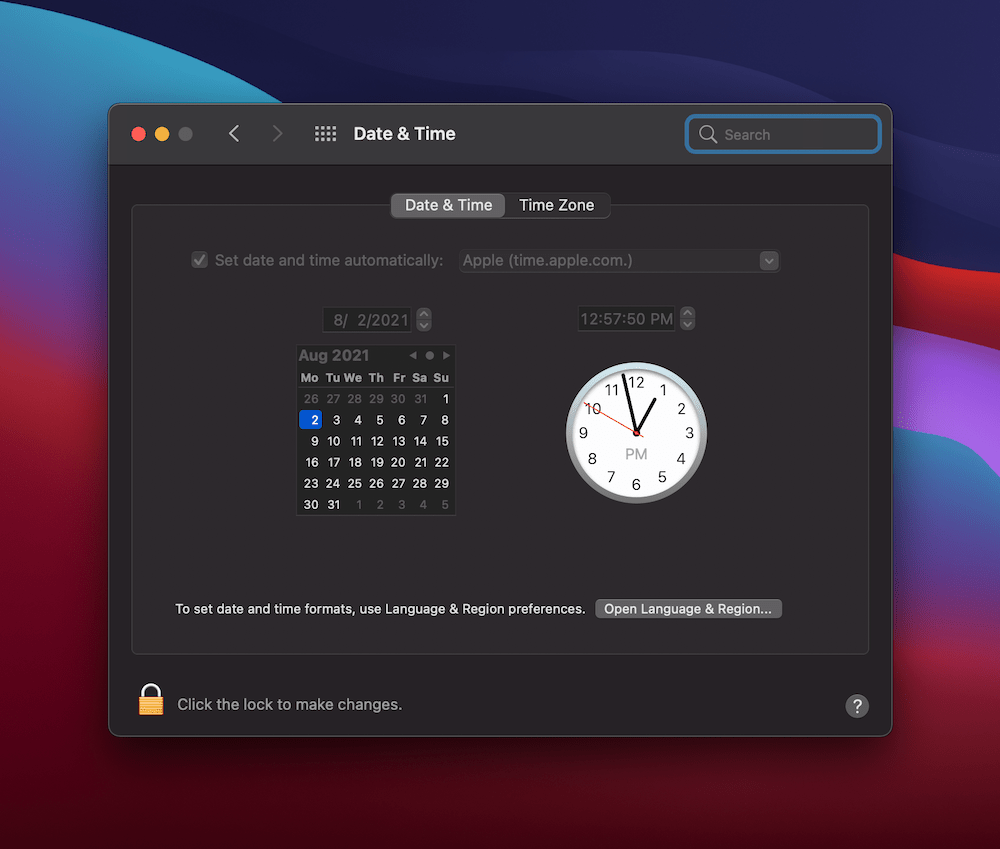
Pour les machines Windows, vous voudrez ouvrir les paramètres à partir de la barre de recherche Windows, puis ouvrir les paramètres de date et d'heure :
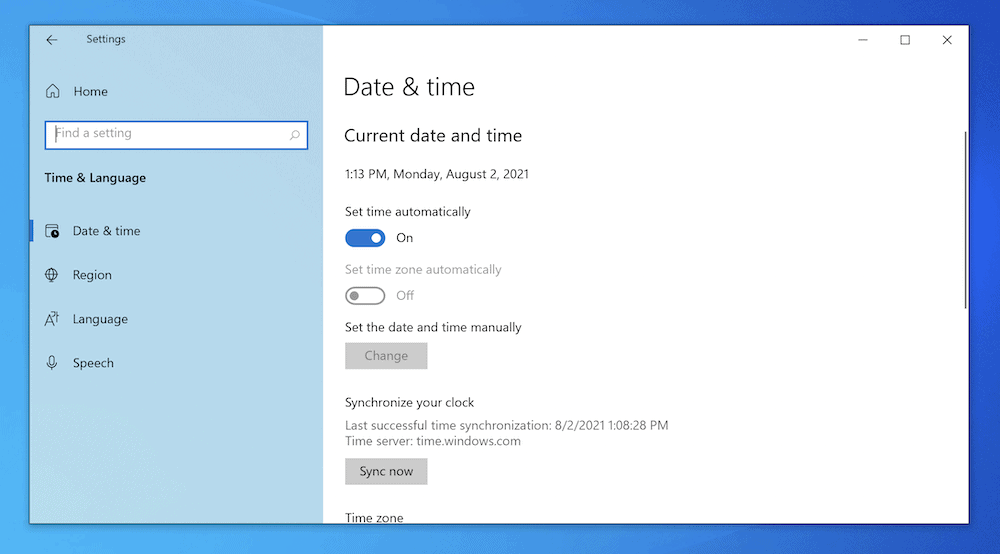
À partir de là, modifiez l'heure et la date, puis enregistrez vos modifications. Dans la plupart des situations, cela aura un réglage automatique. En tant que tel, il s'agit plutôt de vérifier que tout est correct. Pourtant, c'est un domaine que vous ne pouvez pas ignorer, car il a le potentiel d'être la cause du ERR_SSL_PROTOCOL_ERROR .
4. Mettez à jour votre système d'exploitation (OS) et votre navigateur
Une étape classique pour résoudre tout problème avec votre ordinateur consiste à l'éteindre et à le rallumer. Vous pouvez étendre cela en mettant à jour votre système d'exploitation et votre navigateur, car il peut y avoir des correctifs spécifiques pour le ERR_SSL_PROTOCOL_ERROR .
Bien sûr, chaque système d'exploitation et navigateur a une manière différente d'effectuer les mises à jour. Par exemple, les utilisateurs de macOS peuvent accéder à l'écran Apple > À propos de ce Mac dans la barre d'outils supérieure, puis choisir Mise à jour logicielle… :
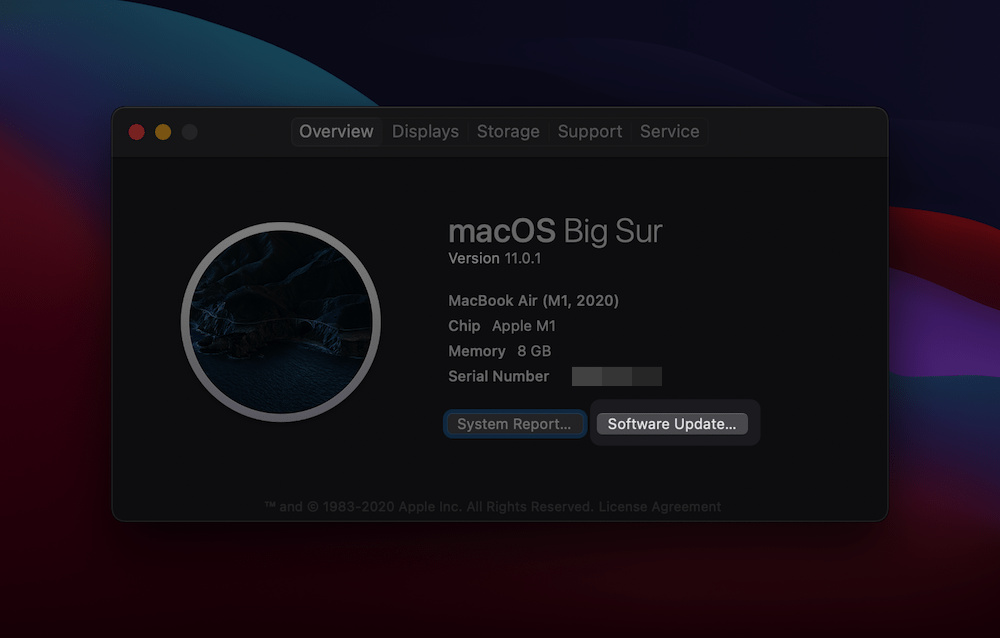
Les utilisateurs de Windows peuvent se diriger vers Paramètres > Windows Update , puis vérifier où il y a quelque chose de disponible :
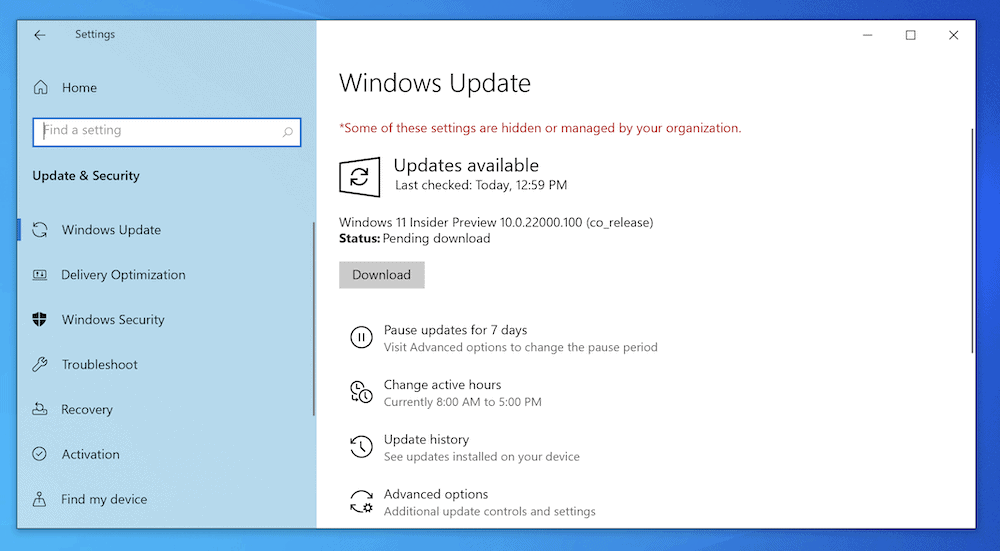
En ce qui concerne votre navigateur, il y aura souvent un paramètre dans votre écran Préférences. Par exemple, Firefox inclut l'option dans l'écran Préférences > Général > Mises à jour de Firefox :
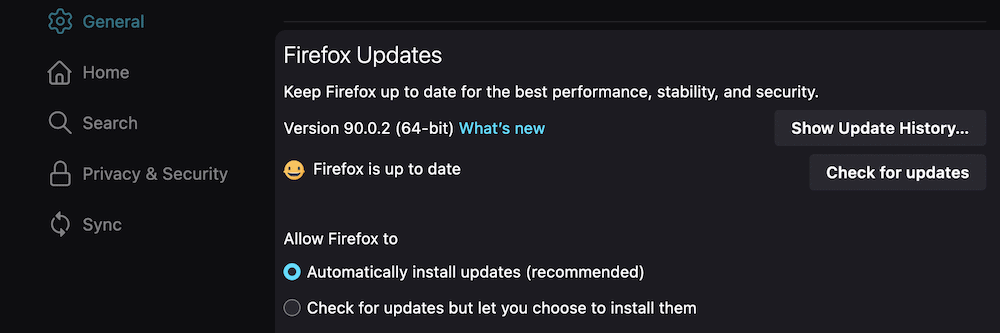
Quoi qu'il en soit, une fois que vous avez mis à jour le navigateur et le système d'exploitation que vous avez choisis, vous pouvez tester à nouveau le ERR_SSL_PROTOCOL_ERROR . S'il est toujours là, vous pouvez essayer d'autres avenues.
5. Effacez les cookies et le cache de votre navigateur
Effacer le cache de votre navigateur (ainsi que tous les cookies) est une technique éprouvée pour faire fonctionner à nouveau un navigateur défectueux. En effet, ces fichiers stockent des informations sur votre navigateur et les sites que vous visitez. Si les informations qu'il contient sont plus anciennes que la version actuelle du site, vous pourriez obtenir une erreur.
En tant que tel, vous voudrez également effacer à la fois vos cookies et votre cache pour voir si cela arrête le ERR_SSL_PROTOCOL_ERROR .
Ce message serait énorme si nous énumérions tous les processus de suppression des caches du navigateur. Cependant, il existe un large éventail d'étapes pour chaque navigateur :
- Accédez à vos Préférences ou Paramètres .
- Trouvez la section Confidentialité .
- Localisez l'option à l'intérieur pour effacer le cookie et le cache.
La plupart des navigateurs en font une proposition simple, vous devriez donc pouvoir trouver l'option dont vous avez besoin. Voici une excellente ressource de DesignBombs sur la façon de vider le cache du navigateur dans tous les principaux navigateurs.
6. Désactivez les extensions de votre navigateur
Tout comme WordPress a des plugins, les navigateurs peuvent également proposer des extensions ou des modules complémentaires pour améliorer l'expérience. Dans certains cas, il peut y avoir un conflit entre un ou plusieurs d'entre eux et vos autres paramètres système.
Vous constaterez que les extensions de sécurité (et les applications sur votre système, d'ailleurs) sont une cause principale d'erreurs, en raison de la nature inhérente de leur fonctionnement. Bien sûr, le travail de ceux-ci consiste à bloquer les connexions qui ressemblent à un risque pour la sécurité, il pourrait donc y avoir un "faux positif" dont vous n'êtes pas au courant.
Encore une fois, les navigateurs auront différentes façons de travailler avec les extensions. Par exemple, Firefox a une page Modules complémentaires et thèmes dans son menu :
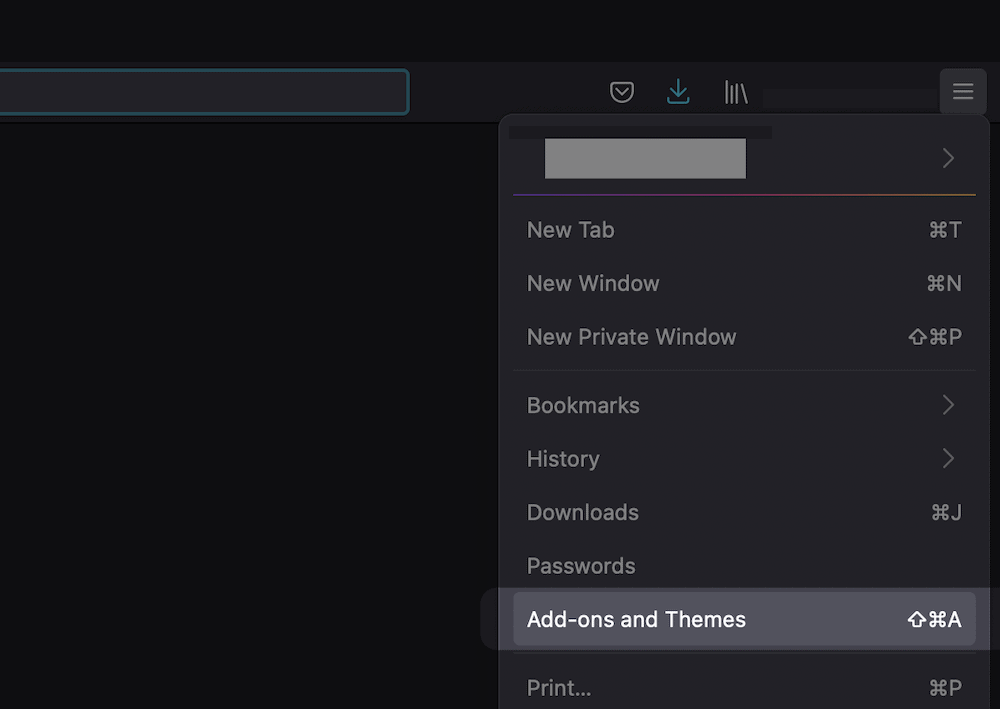
Pendant ce temps, Safari place ses extensions sous l'écran Préférences > Extensions :
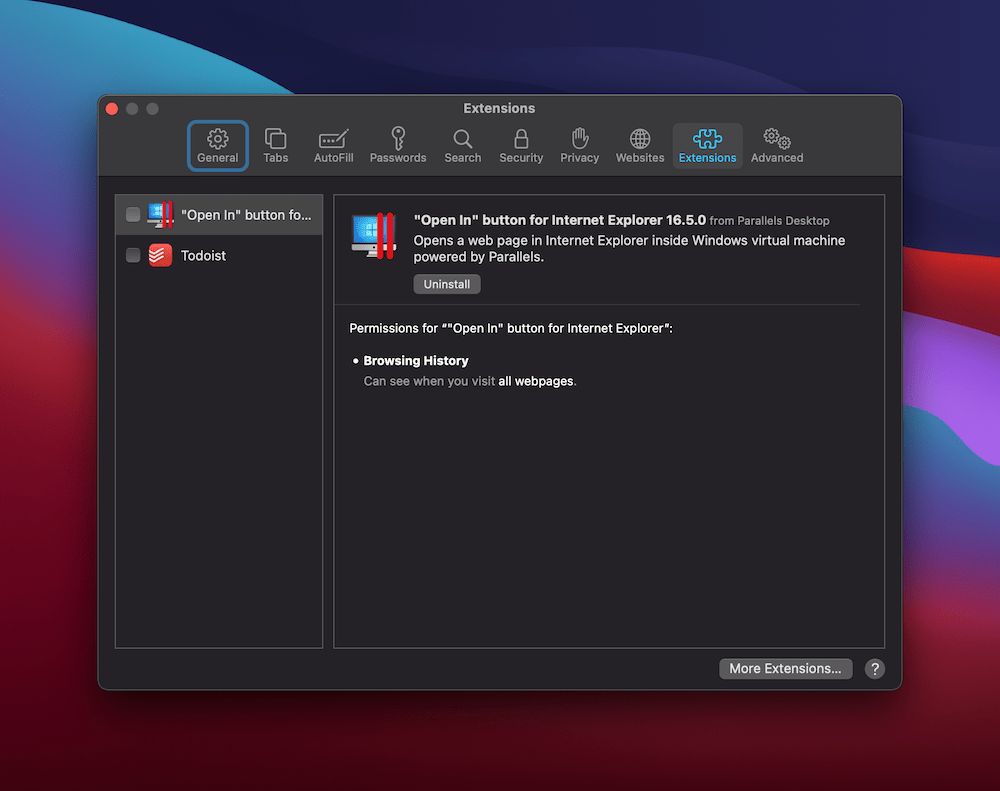
Quoi qu'il en soit, une fois que vous avez trouvé le bon écran, désactivez toutes les extensions et recherchez l'erreur. S'il est toujours présent, vous pouvez tout réactiver. Cependant, s'il disparaît, activez chacune des extensions une par une jusqu'à ce que l'erreur revienne.
Une fois que vous avez trouvé l'extension malveillante, vous pouvez contacter le développeur pour un correctif. De plus, vous voudrez rechercher une alternative si l'extension est vitale pour votre flux de travail.
Emballer
Si vous naviguez sur le Web, vous devez être en sécurité pendant que vous le faites. Les sites Web utilisent un ensemble complexe de protocoles, combinés pour aider à garder vos informations hors de portée des utilisateurs malveillants. Dans certains cas, la validation entre le navigateur et le serveur peut échouer et afficher le ERR_SSL_PROTOCOL_ERROR .
Cet article a examiné comment résoudre l'erreur, en plusieurs étapes. Cependant, la plupart d'entre eux concernent ce que vous pouvez tester en tant qu'utilisateur final. En effet, les problèmes côté serveur sont dus à des paramètres de certificat SSL incorrects. Néanmoins, c'est une bonne idée de vérifier également les choses de votre côté, car il pourrait y avoir un problème dont vous n'êtes pas au courant.
Avez-vous rencontré l' erreur ERR_SSL_PROTOCOL_ERROR en tant que propriétaire de site ou utilisateur final ? Partagez votre expérience avec nous dans la section des commentaires ci-dessous !
